用photoshop为可爱宝宝照片做成纪念邮票效果(2)
来源:
作者:
学习:7504人次
3、在工具箱中选择以标准模式编辑按钮,这时图像会自动在暗部的位置生成选区,图像效果如图3所示。

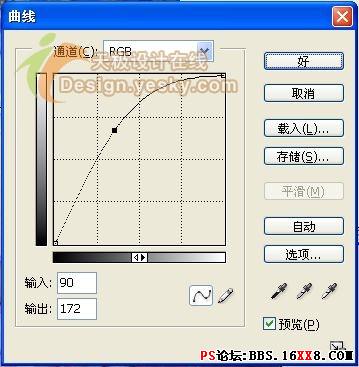




学习 · 提示
相关教程
关注大神微博加入>>
网友求助,请回答!







